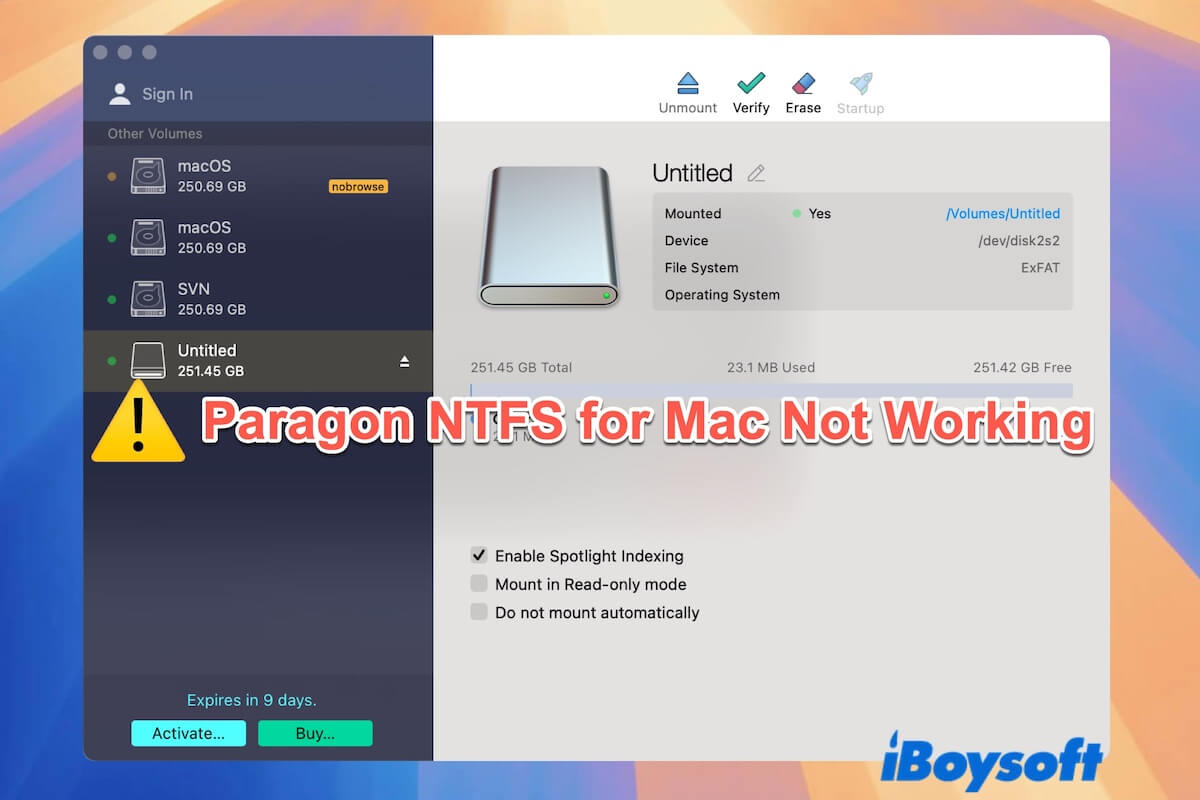Paragon NTFS pour Mac promet des performances élevées pour la lecture et l'écriture de lecteurs NTFS sur Mac, mais ne tient pas toujours ses promesses. Si vous rencontrez le problème du non-fonctionnement de Paragon NTFS pour Mac, vous n'êtes pas seul.
Pour vous aider à mieux travailler avec Paragon NTFS pour Mac et à gérer les lecteurs NTFS de manière plus efficace, nous partagerons notre processus de dépannage basé sur des expériences réelles. Suivez ces étapes en toute confiance pour résoudre les problèmes que vous avez rencontrés.
Remarque : Si Paragon NTFS pour Mac a cessé de fonctionner après la mise à jour Tahoe, obtenez NTFS pour macOS Tahoe!
Paragon NTFS pour Mac ne fonctionne pas, que faire ?
Le problème de non-fonctionnement de Paragon NTFS pour Mac varie en fonction de votre système et de votre configuration. Nous avons répertorié les problèmes les plus courants que vous pourriez rencontrer lors de l'utilisation du pilote :
⚠️ Le pilote Paragon NTFS nécessite de réduire les paramètres de sécurité pour les Mac Apple Silicon, sinon il ne fonctionnera pas.
⚠️ Paragon NTFS pour Mac entraîne une boucle de plantage sur un Mac Mini sous Sequoia.
⚠️ Paragon NTFS pour Mac ne monte pas les lecteurs NTFS sur Mac.
⚠️ Paragon NTFS pour Mac ne fonctionne pas après une mise à jour.
⚠️ Même avec Paragon NTFS pour Mac, les lecteurs NTFS restent en lecture seule sur Mac.
Mais quel que soit le scénario dans lequel vous vous trouvez, nous avons des solutions. Si vous connaissez la cause, passez à la solution pertinente ci-dessous. Sinon, dépannez le problème de non-fonctionnement de Paragon NTFS pour Mac avec ces méthodes dans l'ordre.
Assurez-vous d'avoir activé le pilote Paragon NTFS et lui avoir accordé un accès complet au disque
Avez-vous suivi les instructions à l'écran pour installer Paragon NTFS pour Mac et lui avez-vous accordé un accès complet au disque sur votre Mac ? Si ce n'est pas le cas, c'est peut-être pourquoi Paragon NTFS pour Mac ne fonctionne pas sur votre Mac.
Pour vous assurer que Paragon NTFS fonctionne correctement, suivez ces étapes pour activer le pilote et lui accorder un accès complet :
Remarque : Si vous êtes préoccupé par la sécurité ou si vous trouvez Paragon NTFS pour Mac trop compliqué, vous pourriez préférer une alternative plus conviviale et approuvée par Apple, comme iBoysoft NTFS pour Mac.
iBoysoft NTFS pour Mac prend en charge l'écriture sur des lecteurs NTFS sur un Mac sans activer les extensions du noyau.
- Cliquez sur le menu Pomme > Préférences Système.
- Allez dans Confidentialité et sécurité.
- Faites défiler pour trouver la section Sécurité et permettez à votre Mac d'exécuter le pilote Paragon NTFS.
- Redémarrez votre Mac car le pilote Paragon NTFS exige que vous le fassiez.
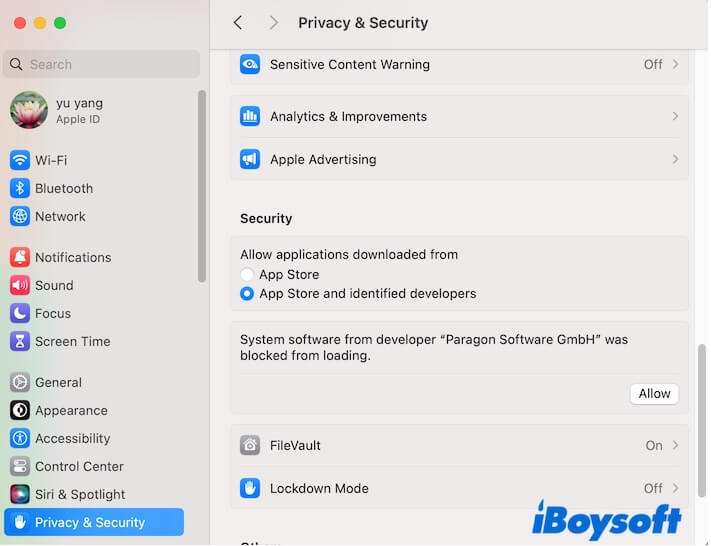
- Retournez dans le volet Confidentialité et sécurité, cliquez sur "Accès complet au disque" et activez com.paragon-software.
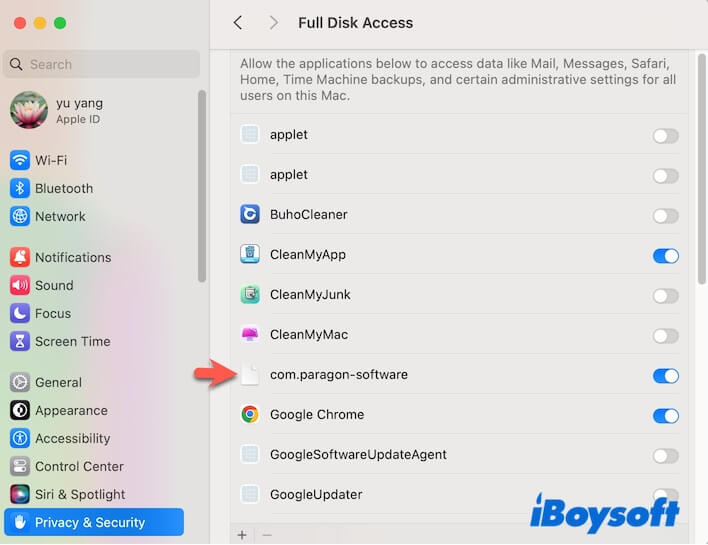
- Ouvrez le volet Éléments de connexion dans les Préférences Système et activez kextload, NTFS pour Mac et Paragon NTFS pour Mac dans la section "Autoriser en arrière-plan".
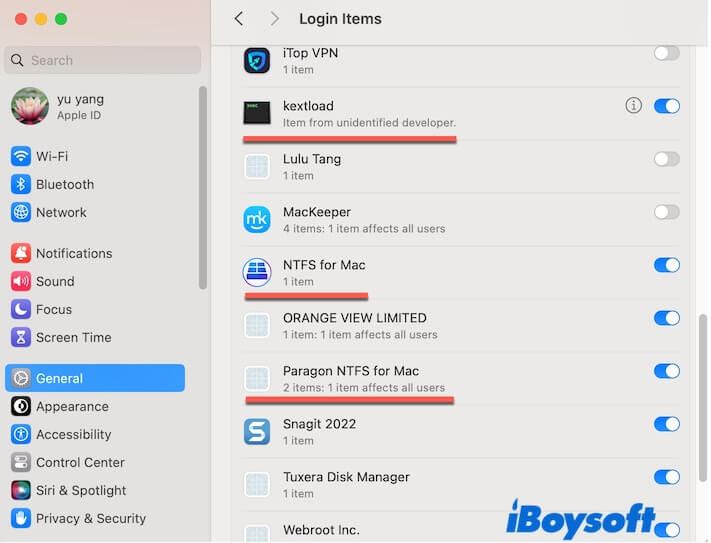
Redémarrez votre Mac
Si Paragon NTFS pour Mac ne fonctionne toujours pas après avoir suivi les instructions à l'écran, essayez de redémarrer votre Mac. Parfois, des bugs temporaires du système ou des logiciels peuvent empêcher son bon fonctionnement, et un simple redémarrage peut résoudre le problème.
Vérifiez le statut d'activation du logiciel
Si vous trouvez une page web affirmant que Paragon NTFS pour Mac est gratuit, soyez prudent quant à son authenticité. Pour utiliser le logiciel, vous devez acheter une clé de licence à 29,95 $ pour l'activer.
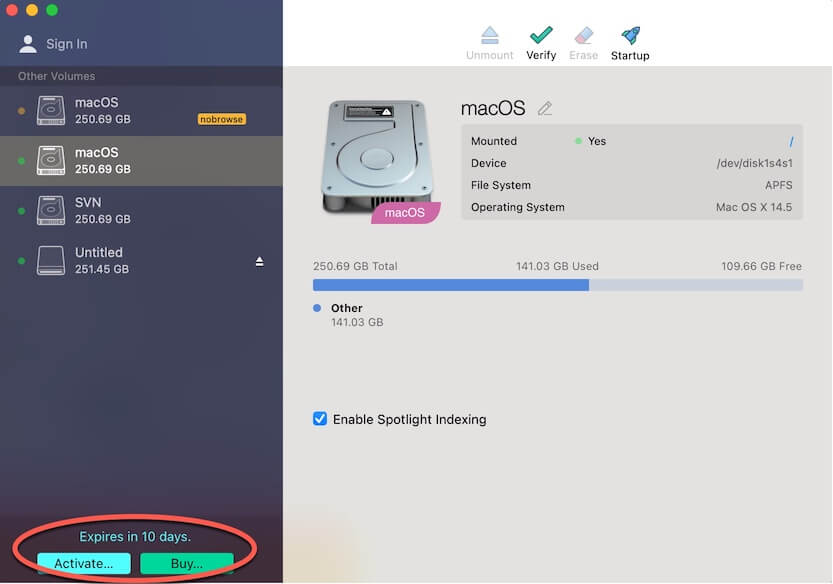
Si vous avez activé Paragon, vérifiez si la licence est expirée ou invalide.
Si vous pensez que Paragon NTFS pour Mac est trop cher ou difficile à utiliser, envisagez une alternative meilleure et plus abordable—iBoysoft NTFS pour Mac. Au prix de 19,95 $, il offre de meilleures performances et peut monter automatiquement les lecteurs NTFS en mode lecture-écriture complet sur votre Mac, rendant la gestion des NTFS plus facile.
Assurez-vous d'utiliser la dernière version
Si Paragon NTFS pour Mac cesse de fonctionner après une mise à jour de macOS, vérifiez d'abord s'il est compatible avec la nouvelle version de macOS. Si ce n'est pas le cas, recherchez une version mise à jour de Paragon NTFS.
Maintenir Paragon NTFS pour Mac à jour garantit un bon fonctionnement et une compatibilité avec votre système.
Réduisez les paramètres de sécurité
Nous avons constaté que Paragon NTFS pour Mac fonctionne bien sur les Mac Intel. Cependant, il est nécessaire de réduire les paramètres de sécurité pour qu'il fonctionne correctement sur les Mac M1, M2, M3 et M4.
Il s'agit de la déclaration de Paragon Software: Pour que nos composants de pilote fonctionnent sur un Mac à base de silicium Apple, il est nécessaire d'appliquer une politique de "Sécurité réduite".
Si Paragon NTFS pour Mac ne fonctionne pas sur votre Mac, vérifiez si votre appareil est équipé d'une puce Apple Silicon dans "A propos de ce Mac". Si c'est le cas, vous devriez réduire les paramètres de sécurité pour activer les extensions de Paragon.
- Accédez au mode de récupération macOS.
- Cliquez sur "Utilitaires" dans la barre de menu et sélectionnez "Utilitaire de sécurité de démarrage."
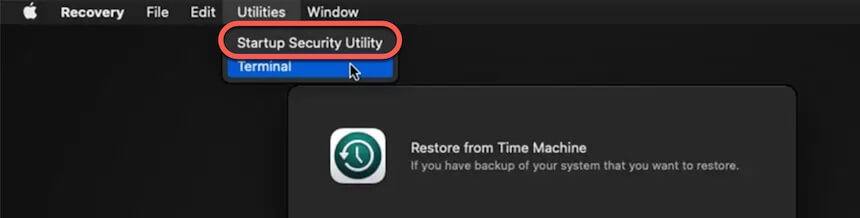
- Choisissez "Sécurité réduite" et "Autoriser la gestion des extensions de noyau par les développeurs identifiés."
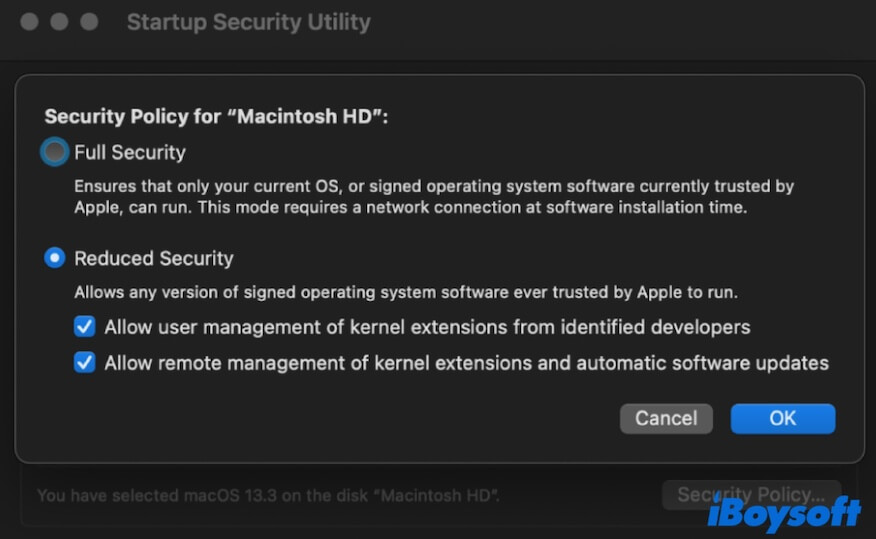
Nous avons testé cela. Cependant, cela a entraîné une boucle d'écrasement infernale sur notre Mac. Les utilisateurs des forums Reddit ont également discuté de problèmes similaires. Si vous êtes préoccupé par les risques potentiels de réduire les paramètres de sécurité de votre Mac, nous vous recommandons de rétablir le démarrage sécurisé en sécurité complète et d'essayer un pilote NTFS plus sécurisé.
Le pilote NTFS d'iBoysoft vous permet de lire et écrire sur des lecteurs NTFS sans réduire la politique de sécurité sur les Mac à base de silicium Apple. Son mode simple vous permet de lire et écrire directement sur des lecteurs NTFS sur un Mac.
Passer à une alternative plus stable et sécurisée
Si, malgré vos efforts, Paragon NTFS pour Mac ne monte pas les lecteurs NTFS en mode lecture-écriture ou ne fonctionne pas correctement, il est peut-être temps de passer à un autre logiciel de montage NTFS.
iBoysoft NTFS pour Mac est un pilote NTFS plus avancé et sécurisé. Il monte automatiquement les lecteurs NTFS en mode lecture-écriture complet tant qu'ils sont connectés à votre Mac.
Plus important encore, ce logiciel est entièrement compatible avec les Mac Silicon Apple et ne nécessite pas de réduction de la sécurité lors de son exécution sur les Mac M1, M2, M3 et M4.
Téléchargez le logiciel et accordez-lui un accès complet au disque dans les paramètres du Système avec le guide à l'écran. Ensuite, vous pourrez déplacer des fichiers vers ou éditer des fichiers sur vos lecteurs NTFS sur votre Mac.
Partagez ces solutions si elles vous aident à résoudre le problème de non-fonctionnement de Paragon NTFS pour Mac.
Pourquoi Paragon NTFS ne fonctionne-t-il pas sur mon Mac?
Paragon NTFS pour Mac nécessite une activation et des paramètres spécifiques avant de fonctionner correctement. Si Paragon NTFS pour Mac ne fonctionne pas sur votre Mac, les raisons courantes incluent :
- L'application n'a pas été activée.
- L'extension système pour le pilote Paragon NTFS n'a pas été activée.
- Vous utilisez une version obsolète de Paragon NTFS.
- Le logiciel présente des problèmes de compatibilité, des restrictions de sécurité ou des bugs.
Ainsi, en veillant à l'activation, en mettant à jour le logiciel et en ajustant les paramètres de sécurité de macOS, vous pouvez aider à résoudre ces problèmes.
Aidez les autres à analyser pourquoi Paragon NTFS pour Mac est en lecture seule, ne se monte pas ou ne fonctionne pas sur Mac.